Taula de continguts
Si busqueu maneres de filtrar amb una matriu de criteris múltiples a Excel VBA , sou al lloc correcte. El filtratge d'un conjunt de dades gran basat en diversos criteris es pot fer més fàcil amb l'ajuda dels codis VBA en comptes d'utilitzar la funció convencional d'Excel.
Per tant, comencem el nostre article principal.
Baixeu el llibre de treball
Filtre amb criteris múltiples.xlsm
7 maneres de filtrar amb criteris múltiples en matriu mitjançant Excel VBA
En el conjunt de dades següent, tenim alguns registres de notes corresponents al nom dels estudiants i als seus identificadors. Intentarem filtrar aquest conjunt de dades en funció de diferents criteris com a matriu utilitzant alguns codis.

Aquí hem utilitzat la versió Microsoft Excel 365 . podeu utilitzar qualsevol altra versió segons la vostra conveniència.
Mètode-1: Filtreu amb criteris múltiples com a textos a la matriu
Aquí, intentarem filtrar el conjunt de dades següent basant-nos en el Columna Nom de l'estudiant per a diversos criteris que contenen les cadenes Emily , Daniel i Gabriel en una matriu.
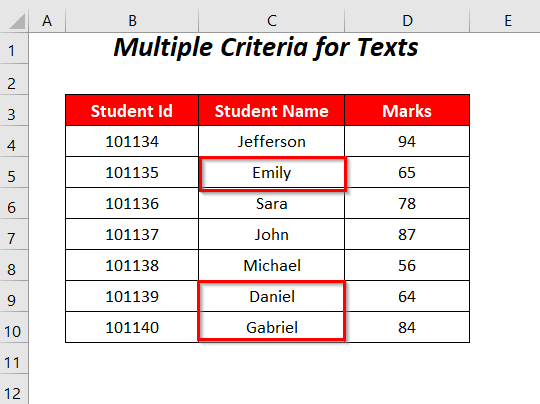
Pas-01 :
➤ Aneu a Desenvolupador Pestanya >> Opció Visual Basic.

A continuació, s'obrirà l' Editor de Visual Basic .
➤ Aneu a l'opció Insereix Tab >> Mòdul Opció.
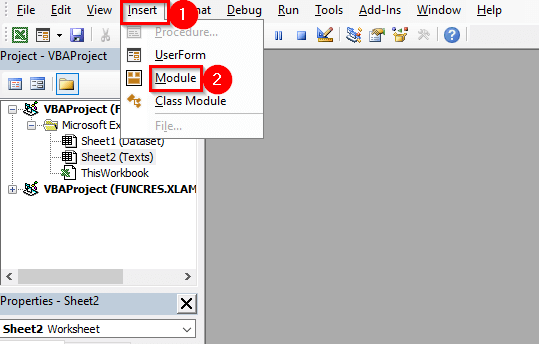
Després, un mòdul seràcreat.

Pas-02 :
➤ Escriviu el codi següent
4026
Aquí, hem declarat el noms de capçalera de l'interval B3:D3 en què aplicarem el filtre i Field:=2 és el número de columna d'aquest interval en funció del qual farem aquest procés de filtrat.
Finalment, hem establert els criteris com a matriu per declarar els noms de diversos estudiants, com ara Emily , Daniel i Gabriel .
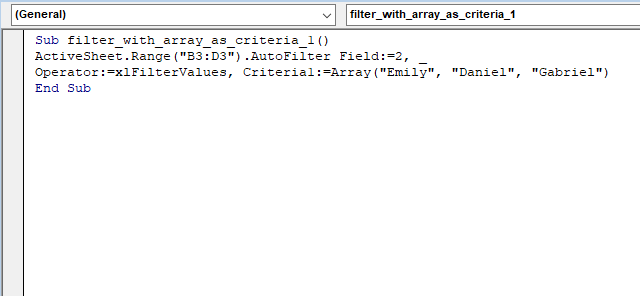
➤ Premeu F5 .
A continuació, tindrà el conjunt de dades filtrat per diversos criteris per mostrar el nom dels estudiants i els seus corresponents Ids i Notes per als estudiants Emily , Daniel i Gabriel .

Llegir més: Filtra diversos criteris a Excel (4 maneres adequades)
Mètode 2: filtre amb criteris de múltiples números a la matriu mitjançant Excel VBA
Aquí, filtrarem el conjunt de dades següent per als identificadors 101135 , 10 1137 i 101138 utilitzant aquests números com a criteris múltiples en una matriu.

Pasos :
➤ Seguiu el Pas-01 de Mètode-1 .
➤ Escriu el codi següent
4425
Aquí, hem declarat els noms de capçalera a l'interval B3:D3 en què aplicarem el filtre i Camp:=2 és el número de columna d'aquest interval en funció del qual farà aquest filtratgeprocés.
Finalment, hem establert els criteris com a matriu per declarar els identificadors de diversos estudiants, com ara 101135 , 101137 i 101138 i els hem posat dins de comes per especificar-los com a cadenes perquè AutoFilter només funcionarà per a una matriu de cadenes.

➤ Premeu F5 .
Després d'això, obtindreu els noms i les notes dels estudiants que tenen identificadors 101135 , 101137 i 101138 .

Llegir més: VBA per obtenir valors únics de la columna a la matriu a Excel (3 criteris)
Mètode 3: establir diversos criteris en un interval per utilitzar-lo com a matriu
Aquí hem enumerat els criteris a la columna Llista que conté els identificadors 101134 , 101135 i 101136 en funció dels quals farem el nostre procés de filtratge.

Passos :
➤ Seguiu el Pas-01 del Mètode-1 .
➤ Escriu el codi següent
7122
Aquí , tenim decl ared ID_range , k com a Variant i ID_range és la matriu que emmagatzemarà diversos criteris i k és l'increment va des del límit inferior fins al límit superior d'aquesta matriu. Per tenir el límit inferior i el límit superior hem utilitzat la funció LBOUND i la funció UBOUND respectivament.
El bucle FOR s'utilitza per convertir el valors diferents de les cadenesa la matriu en cadenes amb l'ajuda de la funció CStr . Finalment, hem utilitzat aquesta matriu com a Criteri1 .
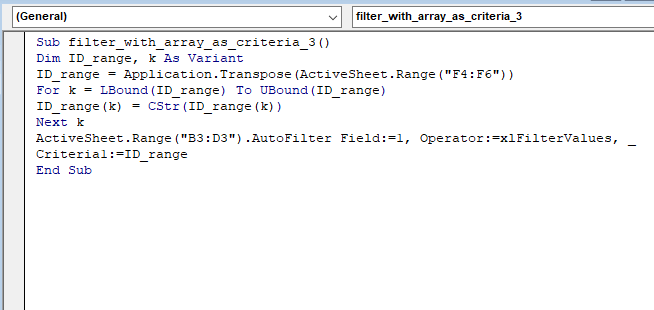
➤ Premeu F5 .
Després, obtindrà els noms i notes dels estudiants que tinguin identificadors 101134 , 101135 i 101136 .

Llegir més: Filtra diferents columnes per criteris múltiples a Excel VBA
Lectures similars
- Com filtrar valors únics a Excel (8 maneres senzilles)
- Feu un filtre personalitzat a Excel (5 Maneres)
- Calculeu la mitjana d'una matriu amb VBA (Macro, UDF i UserForm)
- Drecera per al filtre Excel (3 usos ràpids) amb exemples)
Mètode-4: Ús de les funcions SPLIT i JOIN per crear matrius amb criteris múltiples
Aquí, utilitzarem la llista següent a la Llista columna com a matriu i per filtrar el conjunt de dades correctament també utilitzarem la funció SPLIT , funció JOIN i funció TRANSPOSE en un Codi VBA .

Pasos :
➤ Fol baix Pas-01 del Mètode-1 .
➤ Escriviu el codi següent
4402
Aquí, TRANSPOSE convertirà la matriu 2D en una matriu 1D en cas contrari AutoFilter no funcionarà, JOIN unirà cadascun dels valors en una matriu de cadenes, i finalment, SPLIT descompondrà cada cadena per donar entradaper separat com a criteri per filtrar el conjunt de dades.
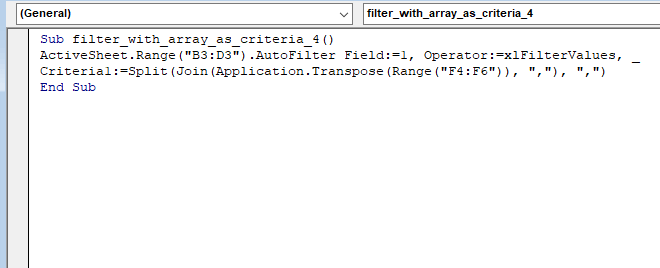
➤ Premeu F5 .
Finalment, obtindreu els noms i les marques de els estudiants amb identificadors 101134 , 101135 i 101136 .

Llegeix més: Com dividir una cadena en una matriu en VBA (3 maneres)
Mètode-5 : Filtre amb criteris múltiples en un bucle per a matriu amb VBA
En aquesta secció, filtrarem el conjunt de dades següent en funció de la columna Identificador de l'estudiant per a múltiples criteris que s'indiquen a la columna Llista .

Passos :
➤ Seguiu el Pas- 01 de Mètode-1 .
➤ Escriu el codi següent
8505
Aquí hem declarat k com a Enter , ID_range(100) com a String on ID_range és una matriu que emmagatzemarà fins a 100 valors. Per determinar els valors d'aquesta matriu aquí hem utilitzat el FOR bucle per a k des de 4 a 6 com a números de fila del Llista columna i F és el nom de la columna.
Finalment, hem utilitzat aquesta matriu com a Criteri1 per a Filtre automàtic .

➤ Premeu F5 .
Finalment, obtindreu els noms i les notes dels estudiants que tenen identificadors 101134 , 101135 i 101136 .

Llegir més: Filtreu diversos criteris a Excel amb VBA (tant I com OTipus)
Mètode 6: Ús de l'interval amb nom per a criteris múltiples
Aquí hem enumerat alguns noms dels estudiants a la columna Llista i hem nomenat això rang com a Estudiant . Utilitzant aquest interval amb nom definirem una matriu que contindrà diversos criteris per a la funció AutoFilter .

Pasos :
➤ Seguiu el Pas-01 del Mètode-1 .
➤ Escriu el codi següent
7522
Aquí hem declarat Interval_estudiant , k com a Variant i va utilitzar la funció TRANSPOSE per convertir la matriu 2D de l'interval anomenat Estudiant en una matriu 1D i després el va emmagatzemar a Interval_estudiant . A continuació, s'utilitza com a Criteri1 per al mètode AutoFilter .

➤ Premeu F5 .
A continuació, tindreu el conjunt de dades filtrat per diversos criteris per mostrar el nom dels estudiants i els seus corresponents Ids i Marques per als estudiants Jefferson , Emily i Sara .

Contingut relacionat: VBA per transposar matriu a Excel (3 mètodes)
Mètode-7: Filtra la taula amb criteris múltiples en una matriu
Aquí tenim la següent Taula el nom de la qual és Taula1 i utilitza Excel VBA intentarem filtrar aquesta taula en funció dels noms Emily , Daniel i Gabriel com a criteris múltiples en una matriu.

Pasos :
➤ Seguiu el Pas-01 del Mètode-1 .
➤ Escriviu el codi següent
2390
Aquí, ListObjects(“Taula1”) s'utilitza per definir la taula Taula1 , Field:=2 per configurar la segona columna d'aquest rang com a base del procés de filtrat i finalment hem definit una matriu que conté diversos noms per a Criteri1 .
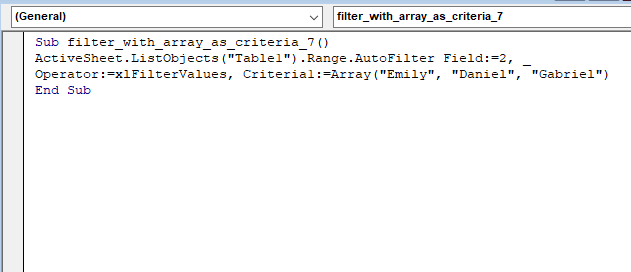
➤ Premeu F5 .
Finalment, tindreu el conjunt de dades filtrat per diversos criteris per mostrar el nom dels estudiants i els seus corresponents Ids i Notes per als estudiants Emily , Daniel i Gabriel .

Llegir més: Excel VBA: Taula de filtres basada en el valor de la cel·la (6 mètodes fàcils)
Secció de pràctiques
Per fer pràctica mitjançant us hem proporcionat una secció Pràctica com la següent en un full anomenat Pràctica . Fes-ho tu mateix.

Conclusió
En aquest article, hem intentat cobrir les maneres de filtrar amb diversos criteris com a matriu mitjançant Excel VBA fàcilment. Espero que us sigui útil. Si teniu algun suggeriment o pregunta, no dubteu a compartir-los a la secció de comentaris.

